L'achat de livres électroniques via l'application Apple Books (iBooks) est facile; ouvrez la zone Librairie de l'application et appuyez sur le bouton Acheter. Avant d'acheter des livres électroniques sur votre iPad ou iPhone, lisez un échantillon du livre afin de pouvoir goûter au livre avant de vous y engager. La lecture des livres électroniques que vous avez achetés est simple; utilisez la même application que celle que vous avez utilisée pour acheter le livre.
Les instructions de cet article s'appliquent aux appareils iPhone, iPad et iPod touch exécutant iOS 10.0 ou une version ultérieure.
Comment acheter des livres électroniques sur iPhone ou iPad
L'application Livres doit être installée sur votre appareil pour commander des livres électroniques. Téléchargez l'application Apple Books si vous ne l'avez pas déjà.
L'achat de contenu iBooks est similaire à l'achat de choses sur l'iTunes Store, avec une différence clé étant la façon dont le magasin est accessible.
-
Ouvrez le Livres app.
-
Exploiter Librairie.
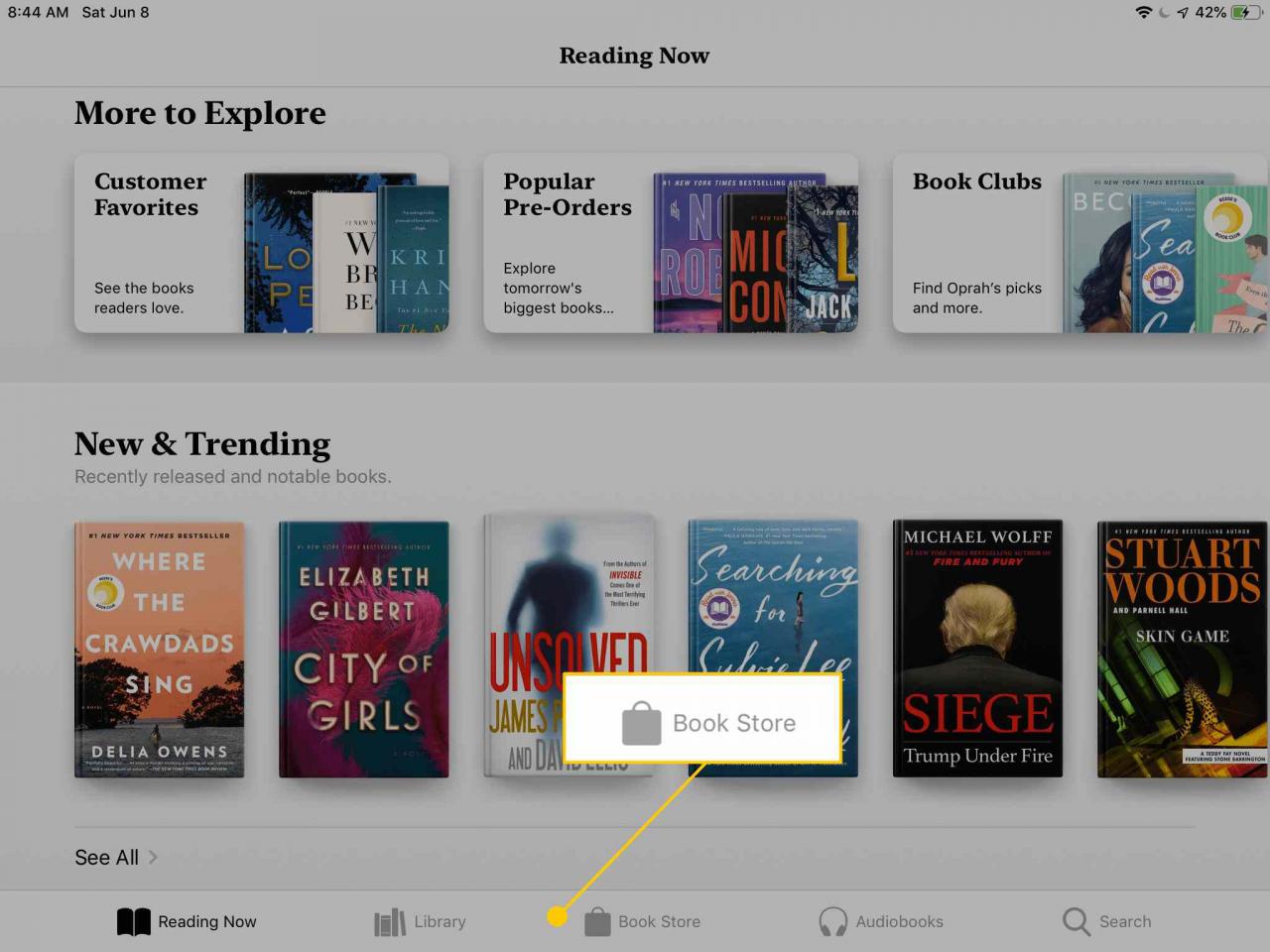
-
Recherchez et sélectionnez le livre électronique que vous souhaitez commander.
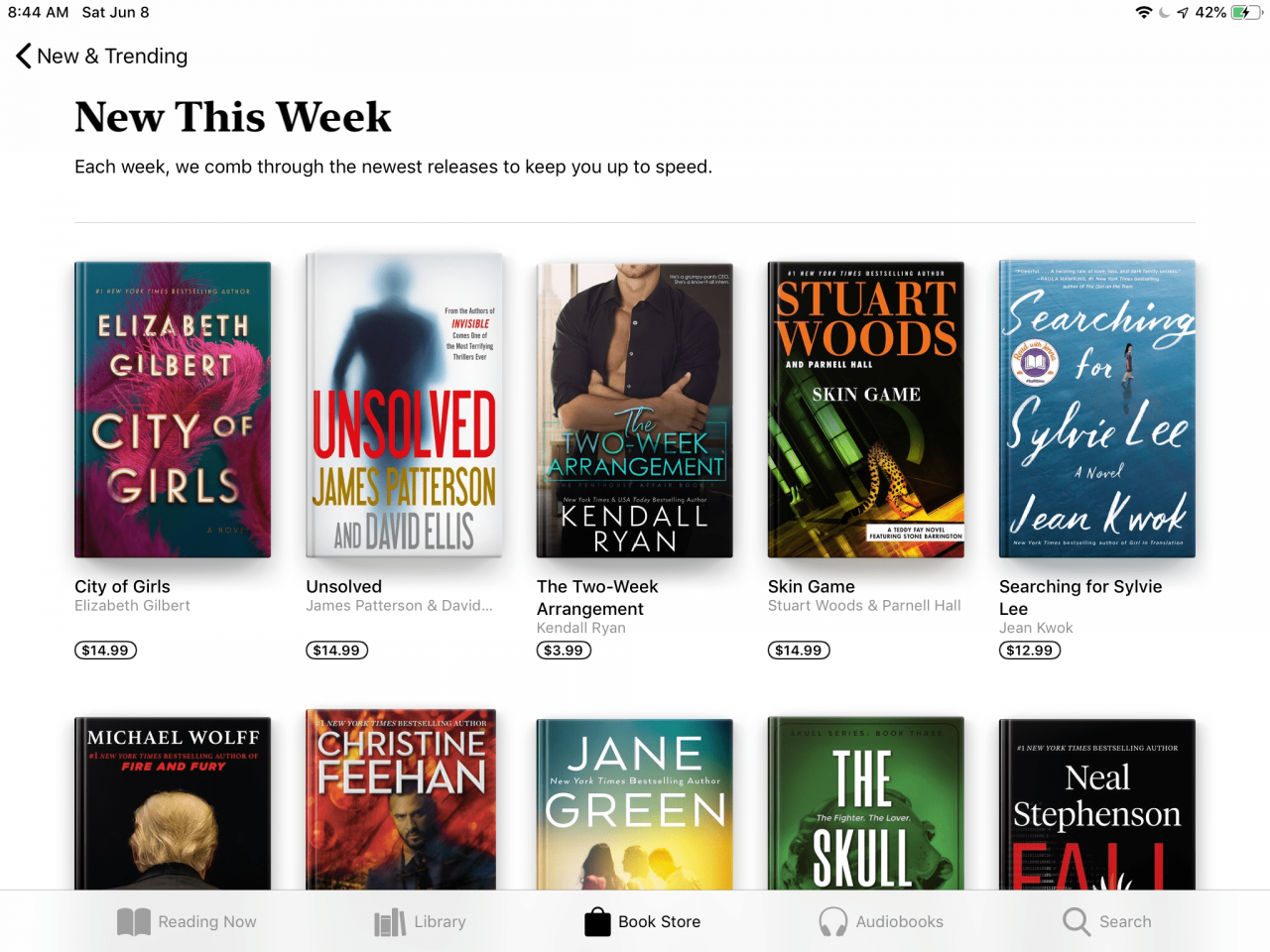
-
Exploiter Acheter, puis confirmez la commande d'achat du livre électronique.
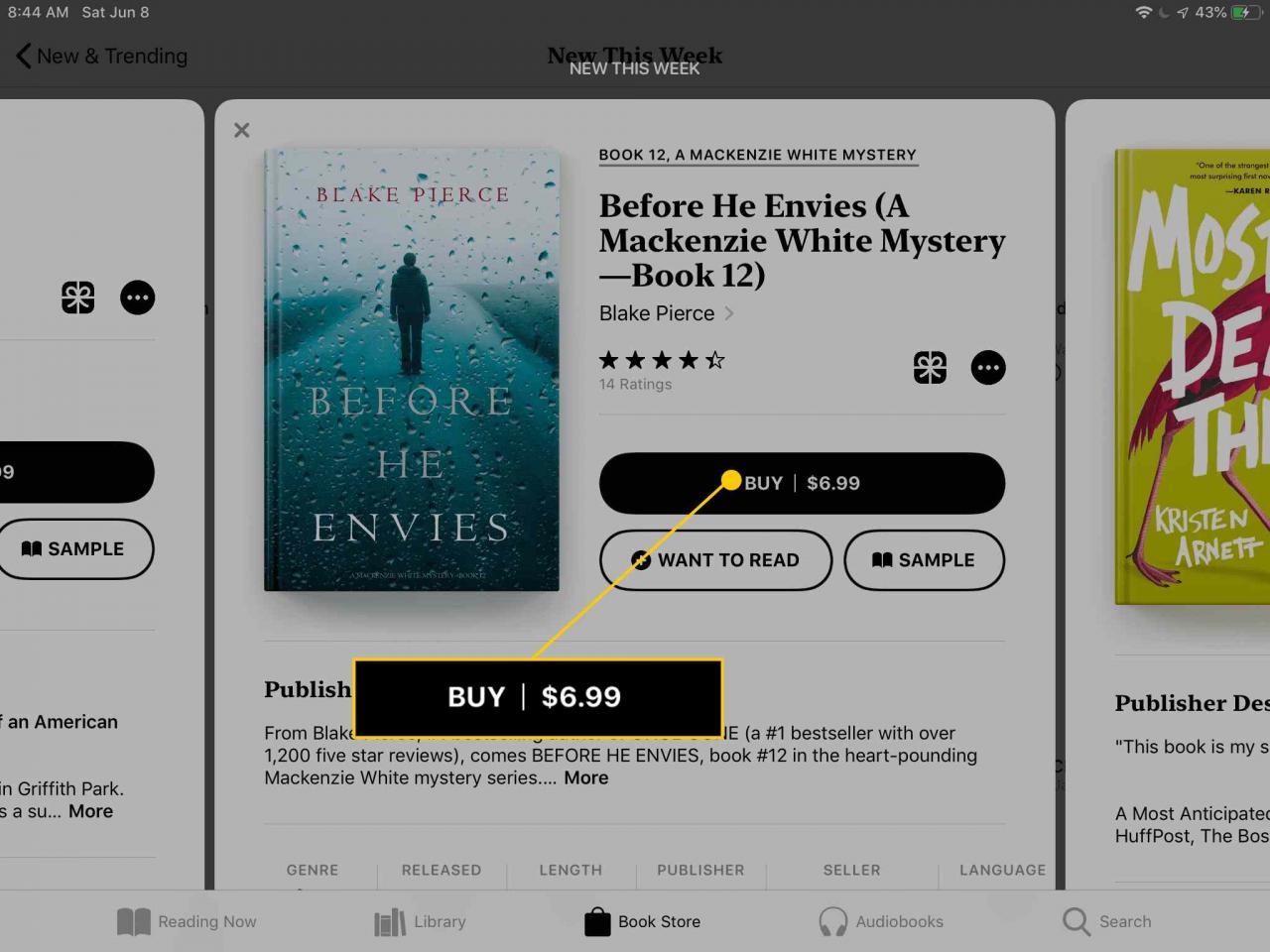
Comment lire vos livres électroniques
Si vous avez acheté un livre ou téléchargé un livre électronique gratuit, l'écran d'information du livre change pour afficher un bouton Lire. Robinet Lire pour commencer à lire le livre.
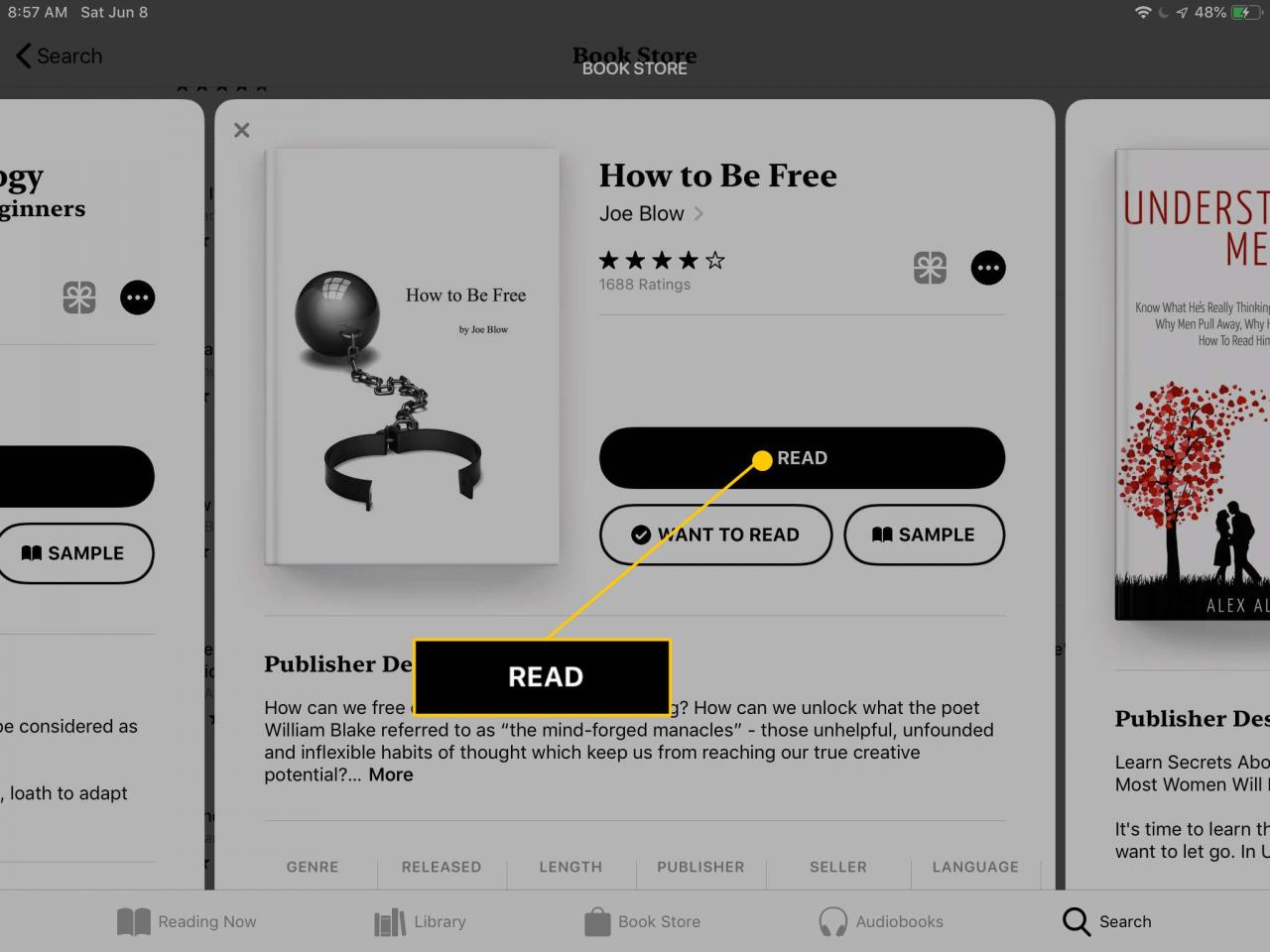
Une autre façon de lire un livre est d'aller à la bibliothèque. Chaque livre que vous ajoutez à l'application Livres y est stocké. Cela est vrai pour les livres que vous avez commandés depuis l'application Livres, transférés sur votre appareil à partir d'autres applications ou copiés sur votre iPad ou iPhone via iTunes.
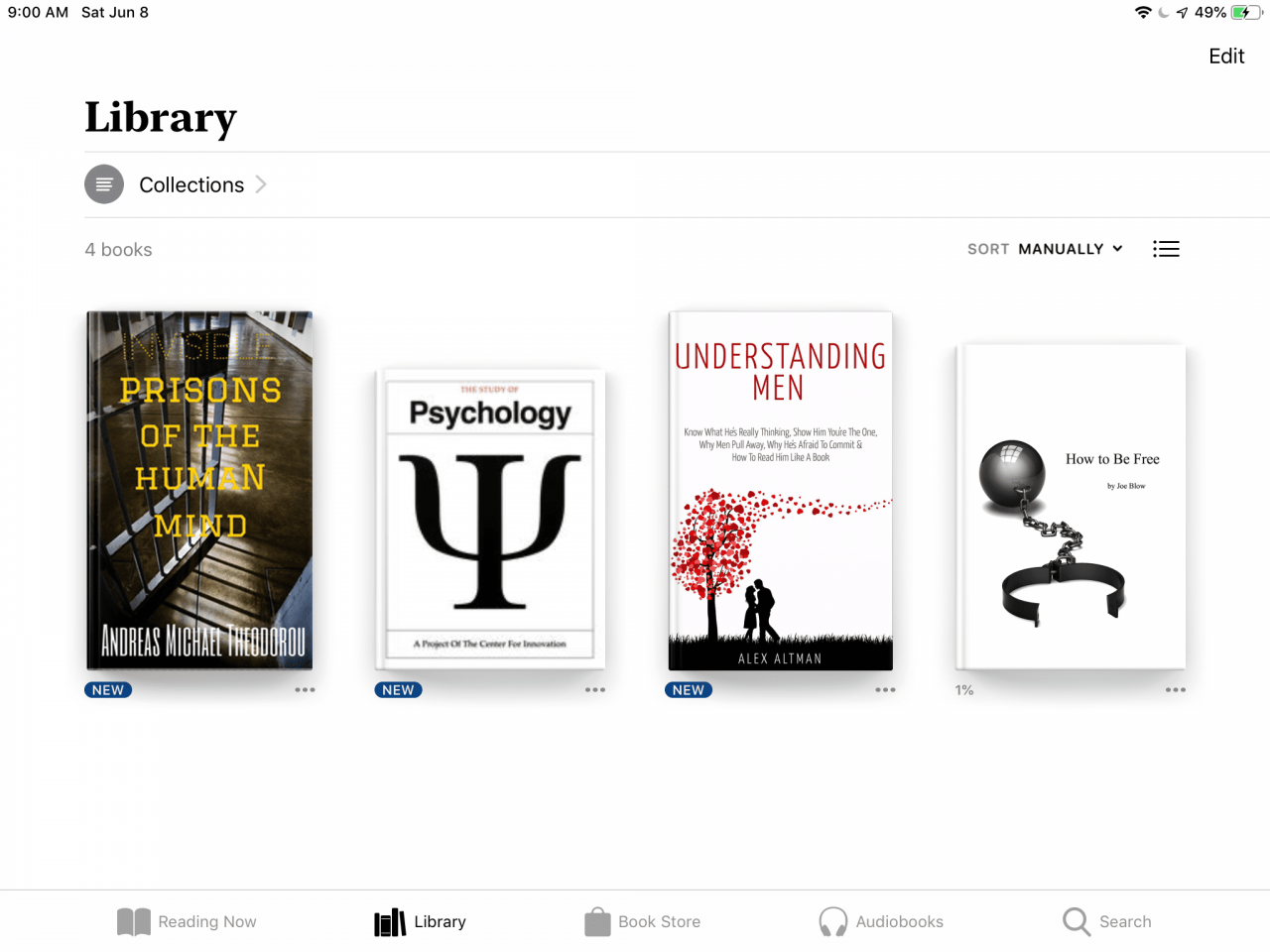
Une fois que vous êtes dans la bibliothèque, sélectionnez le livre que vous souhaitez lire. Il s'ouvre immédiatement. Balayez vers la gauche et la droite pour tourner les pages ou appuyez une fois pour accéder au menu.
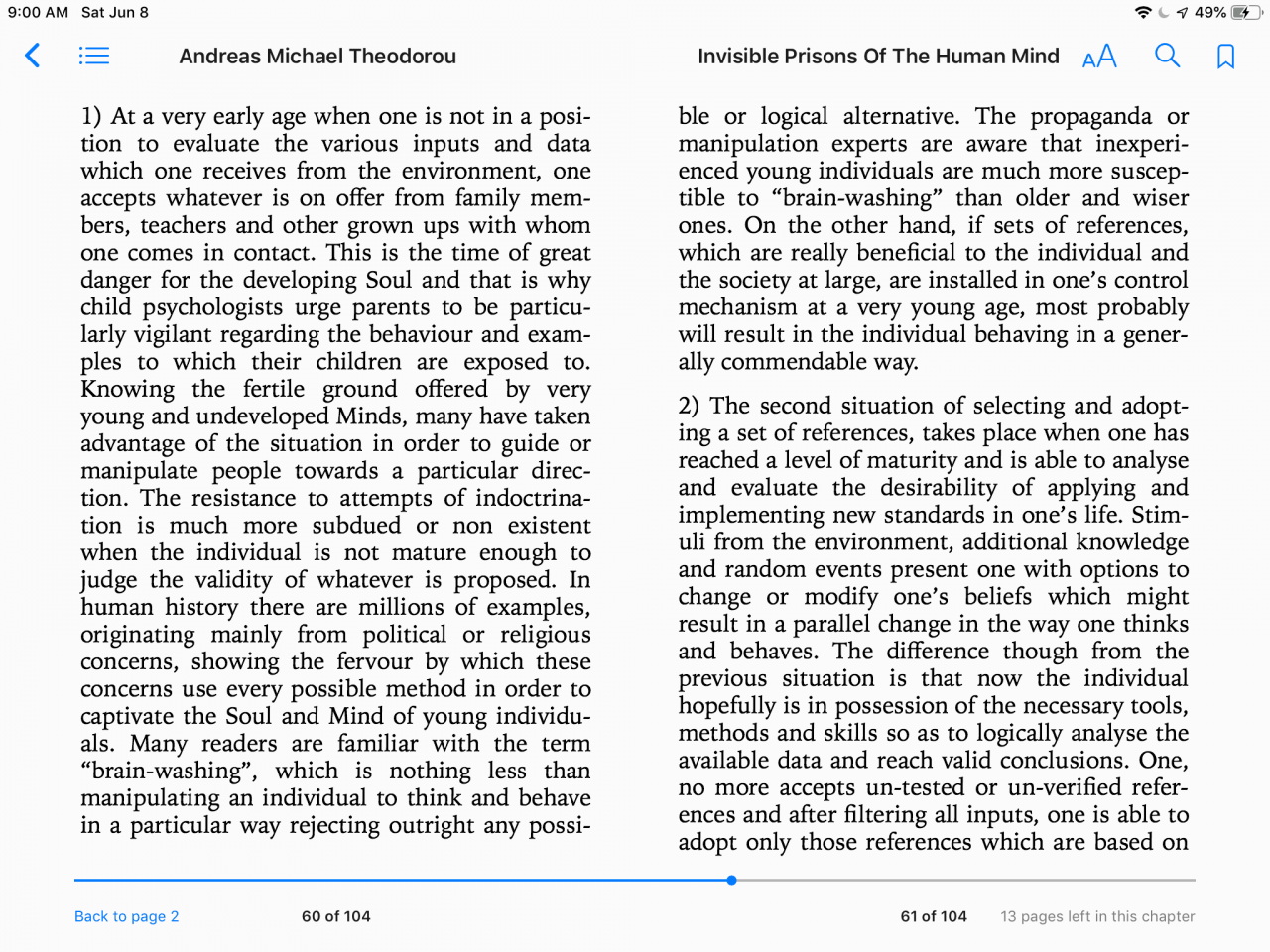
Pour revenir à vos autres livres électroniques, appuyez une fois pour afficher le menu, puis sélectionnez la flèche de retour dans le coin supérieur gauche de l'écran.
Conseils sur l'achat de livres électroniques avec Apple Books
Il y a beaucoup de choses dans l'application Apple Books, voici quelques conseils:
- Prenez un échantillon gratuit: Accédez à la page de téléchargement du livre et appuyez sur Échantillon.
- Téléchargez des livres gratuits: Apple Books contient des e-books gratuits. Pour télécharger des livres gratuits, accédez à la page d'informations du livre, puis touchez Commencez.
- Trouver des livres électroniques: Aller à la Parcourir les sections en haut de l'onglet Librairie. Trouvez des livres nouveaux et tendance, des livres électroniques à venir, des livres classés dans un genre spécifique, les meilleurs livres électroniques que les gens achètent et des livres électroniques gratuits.
- Faire plus: Chaque page de téléchargement de livre électronique a des options pour envoyer un livre électronique en cadeau, l'ajouter à votre catalogue Want to Read, afficher plus de livres électroniques (et de livres audio) de cet auteur, afficher les meilleurs livres électroniques dans genre, voir quand le livre a été mis à jour pour la dernière fois et lire la configuration système requise pour lire le livre.
- Attendez le téléchargement: Certains livres prennent un certain temps à télécharger, alors attendez un peu qu'il soit entièrement disponible à la lecture. Regardez la barre de progression du téléchargement de ces livres.
- Mettez à jour votre identifiant Apple: Un identifiant Apple est requis pour effectuer des achats de livres électroniques à partir de l'application Livres. Réinitialisez le mot de passe de votre identifiant Apple si vous ne le connaissez pas.
